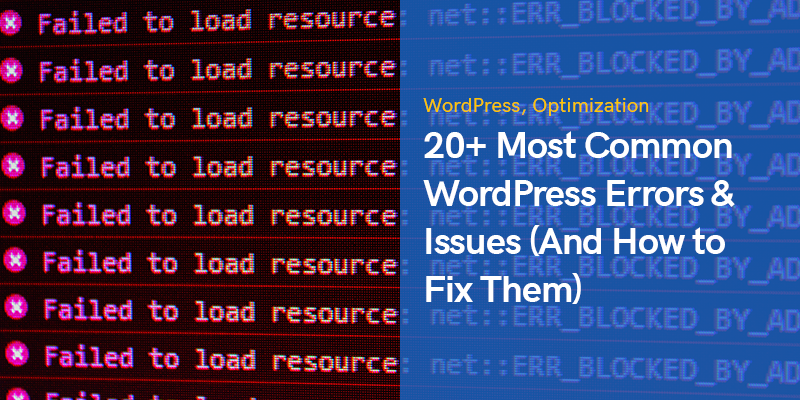
20 多个最常见的 WordPress 错误和问题(以及如何修复它们)
WordPress 无疑是全球数百万人使用的最流行的内容管理系统 (CMS)。
对于无数人来说,启动他们的网站并在互联网上产生影响力已经派上用场了。
但是,与任何其他在线工具类似,这种流行的 CMS 总是存在错误和功能问题,应该尽早发现和解决。
大多数用户通常会遇到许多 WordPress 错误。
停机时间、不成功的更新和缺少资源是对您的可信度产生负面影响的一些问题。
但是,没有什么可担心的,因为不断增长的 WordPress 社区中的某个人已经遇到了他们并提出了解决方案。
这篇文章阐明了最常见的 WordPress 错误以及您可以采取哪些措施让您的网站尽快正常运行。
由于各种原因,我们列出了大多数 WordPress 用户在其网站上面临的 35 个潜在问题。
事不宜迟,让我们直接进入。
最常见的 WordPress 错误和问题
在您的网站上看到错误消息是一种令人沮丧的体验。
一开始你可能会感到压力和无助,但你永远不应该忘记恐慌不会以任何方式帮助你。
让自己保持冷静,试着找出究竟是什么导致了你的问题。
WordPress 旨在满足所有用户的需求,尤其是那些没有太多技术知识的用户。
因此,大多数问题的解决方案通常很容易获得。
此外,由于全球还有数百万其他 WordPress 用户,其他人可能已经处理了与您相同的问题。
在大多数情况下,您只需要一个 FTP 客户端,例如 FileZilla中,以及文本编辑器工具,例如 记事本+ +.
第一个一般用来连接你的服务器,方便上传大大小小的文件,你会在必要时使用后者来编辑和更改简单的代码。
标有 400 到 599 之间数字的错误是 WordPress 所有者遇到的最常见问题之一。
如果您看到 400 到 499 之间的数字,则表示您的服务器和用户浏览器之间的通信存在问题。
另一方面,500 到 599 之间的数字表示您的服务器无法执行请求。
以下是此类别中的常见示例:
故宫403
权限级别是网站的安全措施之一。
当您的一个或多个权限设置出现问题时,会出现 403 禁止的 WordPress 错误。
您的所有文件和文件夹都有权限访问编号,这些编号定义文件是否可执行。
尽管此错误使您的网站无法访问,但识别和解决问题并不困难。
您可以在不同的情况下看到它,例如 WordPress 核心安装、管理员登录页面或打开您网站上的某个页面。
如何解决 WordPress 403 禁止错误?
如果您最近安装或更新了 WordPress 插件,请一一停用,看看问题是否解决。
损坏的 .htaccess 文件通常是导致此问题的主要原因。
使用 FTP 客户端找到并删除此文件,然后刷新您的站点。
如果此操作解决了问题,请登录到您的管理面板并生成一个新的“.htaccess”文件,方法是转到 设置>永久链接 并单击“保存更改”按钮。
否则,您应该更改权限设置。
你可以问你的 托管服务提供商 或者通过转到根文件夹自行完成,右键单击“wp-admin”文件夹,然后选择“文件权限”。
作为一般规则,所有文件夹都应具有 744 或 755 的文件权限。
此文件数应设置为 644 或 640。
检查您的文件和文件夹中的这些数字并保存更改以查看错误是否已解决。
在大多数情况下,它将有效地执行。
404未找到
您或您的访问者在打开页面或帖子时可能会看到此错误,而网站的其他部分可访问。
这对您的观众来说是一种令人沮丧的体验,因为他们看不到他们想要的内容。
如何解决 WordPress 404 Not Found 错误?
这个问题几乎一直与您的永久链接有关。
最简单的解决方案是重新保存永久链接结构,方法是转到 设置 > 固定链接。
此外,请检查您网站上是否有任何损坏的链接,并且在您删除或移动任何页面时不要忘记适当的重定向。
429请求太多
此错误是保护服务器的预防方法。
每当用户或脚本在短时间内向服务器发送比平常更多的请求时,您都会看到它。
但是如果配置不正确,你会因为这个 WordPress 错误而失去谷歌排名。
如何解决 WordPress 429 请求过多错误?
有多种方法可以解决此问题。
您可以做的第一件事是检查您的插件并确定导致问题的插件。
总体而言,您应该始终尝试在您的网站上使用尽可能少的插件。
您安装的主题是此问题的下一个可能原因。
尝试更改您的主题或其内置功能,看看它是否修复了错误。
否则,请联系您的托管服务提供商并要求 deep呃分析。
413请求实体太大
通常,托管公司以允许网站所有者轻松上传大型图像和视频的方式配置其服务器。
但在某些情况下,最大限制不足以上传大文件、主题或插件。
因此,您将看到阻止您上传这些文件的 413 WordPress 错误页面。
如何解决 WordPress 413 请求实体太大错误?
要解决此问题,您应该增加最大上传大小。
为此,最简单的方法之一是将以下代码添加到“functions.php”文件中:
@ini_set('upload_max_size', '64M'); @ini_set('post_max_size', '64M'); @ini_set('max_execution_time', '300');
如上所示,您可以手动更改最大文件大小和执行时间。
下一个方法是编辑“.htaccess”文件和这些代码:
php_value upload_max_filesize 64M; php_value post_max_size 64M; php_value max_execution_time 300; php_value max_input_time 300;
此外,如果您仅在尝试上传特定文件时看到此错误,最好通过 FTP 手动上传。
502错误的网关
502 Bad Gateway WordPress 错误是另一个令人费解的问题,当一台服务器充当另一台服务器的网关并且入站服务器向其发送无效响应时,会发生这种问题。
此外,它有时也可能是客户端问题。
根据您的浏览器、托管服务和操作系统,您可能会以各种方式遇到此错误。
无论此错误是如何表示的,您都应该尽快将其清除,因为它会对您的 Google 排名产生负面影响。
如何解决 WordPress 502 Bad Gateway 错误?
您可以先在几分钟后刷新页面并清除浏览器缓存。
如果由于 DNS 问题而出现此问题,例如当您将网站迁移到新主机时,您应该至少等待一天,直到一切正常。
如果您不是这种情况,请通过在 CMD(命令提示符)中输入以下代码来刷新 DNS 缓存:
IPCONFIG / FLUSHDNS的
另一种实用的方法是暂时禁用您的 CDN 或网站防火墙功能,以查看问题是否解决。
这样做将直接从您的服务器运行您的站点,而无需额外的 CDN 层和防火墙。
如果这些解决方案都不起作用,请咨询您的托管服务公司。
也许您的服务器无法访问,或者托管公司在您的服务上启用了“终止脚本”。
503服务不可用
看到 '503 Service Unavailable' WordPress 错误意味着即使您的网站已启动,您的服务器也无法访问。
此问题的常见原因是可能与主题、插件或代码片段相关的无响应 PHP 脚本。
此外,蛮力攻击或服务器上的临时重负载可能会导致此问题。
在许多情况下,错误会在几分钟后消失。
否则,您应该考虑以下解决方案:
如何解决 WordPress 503 服务不可用?
首先,您应该弄清楚是否是插件导致了此问题。
使用 FTP 客户端连接到您的服务器,前往 /wp-内容, 并重命名“插件”文件夹以手动禁用所有插件。
接下来,创建一个新文件夹并将其命名为“插件”。
如果您的网站现在可以正常运行,那么您的插件之一就是原因。
要恢复您的插件,请删除您刚刚创建的新文件夹并将旧插件文件夹重命名为其原始状态。
您现在可以看到所有插件,但它们已停用。
您现在可以一一激活它们以查看哪些功能不正常。
下一个解决方案是使用默认的 WordPress 主题而不是您当前的主题。
再次,使用 FTP 客户端访问您的网站文件夹,前往 /可湿性粉剂内容/主题,然后下载您当前主题的文件夹。
现在删除文件夹。
这样做会将您的网站主题恢复为默认的 WordPress 主题之一,例如 二十一二十一.
如果此步骤解决了问题,则说明您选择的主题有问题。
禁用 CDN 和增加服务器资源是在这种情况下可以工作的其他解决方案。
504网关超时
当您的服务器在尝试加载页面时无法收到快速响应时,会出现 HTTP 状态代码中的此 WordPress 错误。
它可能以各种形式出现,但数字 504 出现在所有形式中。
当您为 WordPress 网站使用防火墙服务时,最有可能看到此错误。
它会对您的 SEO 产生负面影响,因此您应该立即修复它。
如何解决 WordPress 504 网关超时错误?
在采取任何步骤之前,请等待几分钟,然后刷新页面。
有时,服务器接收到的请求超出了它可以同时处理的数量并显示此错误。
您可以将链接粘贴到 downforevereveroneorjustme.com 以确保网站已关闭。
下一个简单的解决方案是清除浏览器缓存或使用其他浏览器打开页面。
它还有助于在您的手机等其他设备上打开相同的页面。
它有助于确认问题是本地问题还是来自服务器。
不正确是此 WordPress 错误的下一个可能原因。
打开命令提示符并输入以下代码:
IPCONFIG / FLUSHDNS的
正如我们在前几节中讨论的那样,您还可以检查您的插件和 CDN。
500内部服务器错误
此 WordPress 错误是使您的页面无法访问的最常见错误之一。
这意味着某处有问题,但您的服务器无法解决。
没有确切的问题指示,因此您可能需要更多时间来识别和解决问题。
如何解决 WordPress 500 内部服务器错误?
通常情况下,插件冲突是这个问题的罪魁祸首。
把前面提到的plugins文件夹重命名,一一激活,找出问题所在。
接下来,检查您的主题并激活默认主题以查看您的网站是否重新启动。
检查损坏的 .htaccess 文件、增加 PHP 内存限制以及重新上传 WordPress 的核心文件也是解决此问题的其他方法。
内存耗尽错误
如果您使用共享托管计划,您很可能会在您的网站上看到此 WordPress 错误。
托管服务公司为每个站点分配一定数量的内存,而更便宜的计划可用的内存量更少。
因此,当您在上传文件或安装新插件或主题时达到限制时,您会看到一条消息,内容为“内存大小已用尽”。
如何解决 WordPress 内存耗尽错误?
第一个推荐的解决方案是编辑“wp-config.php”文件。
找到写着“就这样,停止编辑!”的那一行。 快乐的博客。 并在其之前添加此代码:
define('WP_MEMORY_LIMIT','256M');
您可以设置任何您喜欢的数字,而不是 256。
保存更改并访问您的站点。
错误应该已经消失了。
如果它不起作用,则意味着您的托管公司不允许您增加此限制。
联系支持团队并要求他们手动增加数量。
致命错误:超过最大执行时间
PHP 编程语言用于开发 WordPress,该语言对每个脚本的运行时间有时间限制。
默认情况下,它设置为 30 秒,这足以让所有脚本在正常条件下运行。
因此,每当您看到包含“超出最大执行时间”的消息时,就表明您的某些 WordPress 代码的执行时间超过了标准时间,并且您的服务器已停止执行过程。
如何解决 WordPress 最大执行时间超出错误?
您可以通过更改“max_execution_time”配置变量来修复此 WordPress 错误。
编辑您的“.htaccess”文件并添加以下代码:
`php_value max_execution_time 300`
或者,您可以编辑“php.ini”文件并将以下代码添加到其中:
`最大执行时间 = 300`
也可以编辑“wp-config.php”文件并将这行代码添加到其中:
`设置时间限制(300);`
您输入的数字被认为是秒,因此上述设置将您的页面超时设置为五分钟。
如果您更喜欢使用插件而不是手动更改代码,则 WP最大执行超时 插件将完成工作。
安装并激活此插件后,您的最大执行时间会增加。
要将值设置为默认状态,您只需卸载插件即可。
无法将文件写入磁盘
将媒体文件添加到您的帖子和页面使它们更具吸引力并吸引更多观众。
但是,如果您看到“上传:无法将文件写入磁盘”WordPress 错误,这个简单的过程可能会让人头疼。
此问题背后的最常见原因是权限不正确。
您可能还会在以下形式中看到此错误:
- 无法创建目录 wp-content/uploads/date。
- 它的父目录是否可以被服务器写入?
- WordPress 无法将文件写入磁盘错误
- 由于错误未能将文件写入磁盘,WordPress 未能上传
如何解决 WordPress 无法将文件写入磁盘错误?
使用 FTP 客户端连接到您的 WordPress 站点文件,右键单击“wp-content”文件夹,然后单击“文件权限”选项。
在数值框中输入 755,选中“递归到子目录”旁边的框,然后选择“仅应用于目录”。
最后,单击确定按钮。
现在您已经更改了目录的设置,是时候对文件应用相同的更改了。
重复相同的过程,但这次在数值框中输入 644,选择“仅应用于文件”,然后单击“确定”按钮。
这两个步骤应该可以解决问题。
但是,在某些情况下,您的服务器可能存在问题。
您上传的任何媒体文件首先会临时保存在服务器上,然后移动到正确的 WordPress 目录。
假设您在执行上述步骤后仍然看到此 WordPress 错误。
在这种情况下,您需要联系您的托管服务提供商并要求他们删除临时文件目录的内容。
安全连接错误
您的 WordPress 网站需要连接到 WordPress.org 网站检查更新。
如果服务器的配置有问题,则不会发生这种情况,您会在管理面板中看到一条警告消息,内容为:
一个意料之外的问题发生了。 WordPress.org 或此服务器的配置可能有问题。 如果您仍然有问题,请尝试支持论坛。 (WordPress 无法与 WordPress.org 建立安全连接。请联系您的服务器管理员。)在第 122 行的 /home/username/public_html/wp-admin/includes/update.php
此错误表明您缺少更新,这是您网站上的重要内容之一。
因此,快速解决问题是当务之急。
如何解决 WordPress 安全连接错误?
由于此 WordPress 错误与服务器有关,您应该联系您的托管服务公司。
有时服务器可能在那个时候受到 DDos 攻击,你只需要等待就可以了。
但在某些情况下,由于某些与 DNS 相关的设置,可能会出现此问题。
如果您可以通过 SSH 访问您的 VPS,您可以通过 SSH 连接到您的服务器并输入以下命令来解决此问题:
纳米/等/主机
它在文本编辑器中打开“/etc/hosts”文件。
向其中添加以下代码:
66.155.40.202 api.wordpress.org
保存文件并再次检查更新以查看错误是否已解决。
抱歉,出于安全原因,不允许使用此文件类型
为了防止恶意可执行文件和其他威胁,WordPress 提供了每个用户可以上传的标准文件类型列表。
因此,如果您尝试上传任何不在列表中的内容,您将面临这个 WordPress 错误。
特别是如果您尝试上传 SVG 文件而不是 .jpg 文件格式。
如何解决WordPress文件类型不允许错误?
如果您愿意更改一些代码,请编辑“functions.php”文件并在其中插入以下代码:
函数 cc_mime_types($mimes) { $mimes['svg'] = 'image/svg+xml'; 返回$mimes; } add_filter('upload_mimes', 'cc_mime_types');
这将告诉您的网站将 SVG 格式视为标准文件。
否则,您可以使用 WordPress 插件,例如 WP 额外文件类型 并从设置中更改允许的格式。
死亡的白色屏幕
白屏死机(又名 WSoD)是最流行的 WordPress 错误之一,它向您的网站访问者而不是您的页面显示空白页面。
屏幕上没有错误消息或其他线索,让人更费解在哪里看或采取什么行动。
在这种情况下,您也可能会被锁定在 WordPress 仪表板之外。
它可能是由带有错误的插件或主题、错误上传的文件或它们之间的兼容性问题引起的。
如何解决 WordPress 白屏死机 (WSoD) 错误?
在采取任何行动之前,请检查您的托管计划中的其他站点是否存在相同的问题。
如果是的话,毫无疑问 托管服务公司有问题.
但如果您的网站是唯一存在此问题的网站,请尝试以下解决方案。
您可以通过检查服务器上的 PHP 错误日志来调试 WSoD 情况。
如果您无法访问服务器上的日志,您可以将以下代码行添加到“wp-config.php”文件中以启用您站点上的错误日志:
定义('WP_DEBUG',真); 定义('WP_DEBUG_LOG','wp-content/wp-errors.log'); 定义('WP_DEBUG_DISPLAY',假);
现在您应该检查日志并查找包含“致命错误”的行。
这些行也定义了带有路径的违规文件。
这是找出问题根源和相关细节的绝佳方式。
根据错误日志的内容,您可能希望禁用导致您出现这种情况的主题或插件。
有时,如前所述,增加 PHP 内存限制也可以解决问题。
在某些情况下,WordPress 会显示此图像而不是 WSoD:
在这种情况下,管理员将在他的电子邮件中收到错误报告,其中指出了故障插件。
其中还有一个特定链接,可让您以恢复模式登录您的站点并进行必要的更改。
WordPress 语法错误
WordPress 语法错误是许多网站所有者面临的下一个预期问题,它与代码结构有关。
当您错过某些语法时,通常会在添加代码片段失败后发生。
幸运的是,这是一个不言自明的错误,可以指导您了解问题的根本原因。
例如,它可能会说:
解析错误 - 语法错误,第 1 行 /public_html/site80/wp-content/themes/my-theme/functions.php 中的意外 $end
如何解决 WordPress 语法错误?
找到错误消息中提到的代码行并更正语法。
通常,添加缺少的字符(例如括号)将使您的网站再次正常运行。
否则,您可以从备份中恢复文件的旧版本。
建立数据库连接时出错
这是错误的明确指示。
它表明您的站点无法连接到您的数据库。
它通常在您更改数据库的授权设置(如数据库主机、用户名和密码)时出现。
如何解决 WordPress 建立数据库连接错误?
WordPress 网站所有者可以通过检查包含与您的数据库相关的凭据的“wp-config.php”文件信息来解决此问题。
确保所有信息都正确并保存。
以下是您应该在此文件中查找的行:
/** WordPress 的数据库名称 */ define( 'DB_NAME', 'database_name_here' ); /** MySQL 数据库用户名 */ define( 'DB_USER', 'username_here' ); /** MySQL 数据库密码 */ define( 'DB_PASSWORD', 'password_here' ); /** MySQL 主机名 */ define( 'DB_HOST', 'localhost' );
要确认这些详细信息,请打开您的主机帐户设置并转到数据库管理部分。
此外,您还可能在 wp-admin 上看到不同的错误,例如某些数据库表不可用。
如果是这种情况,请将以下代码添加到“wp-config.php”文件的最后一行之前:
定义(“WP_ALLOW_REPAIR',真正的);
完成后打开 http://www.yoursite.com/wp-admin/maint/repair.php 查看设置。
被 WordPress 管理员锁定
当您忘记密码并且无法访问您的恢复电子邮件时,会弹出此 WordPress 错误。
此外,对数据库的恶意攻击或故障插件和主题也可能是其背后的原因。
如何解决 WordPress 被 WordPress 管理员错误锁定的问题?
在这种情况下,最突出的防线是向您的托管服务公司的支持团队寻求帮助。
否则,您可以通过 FTP 客户端恢复以前版本的备份或禁用站点上的任何安全插件。
如果一切都失败了,您需要从 phpMyAdmin 面板重置您的密码。
登录到您的托管面板,转到数据库部分,然后单击 phpMyAdmin。
从左侧菜单中选择您的数据库,然后在表列表中查找“wp_users”。
单击浏览。
现在您可以看到显示用户名称的行。
单击用户名旁边的编辑按钮。
删除“user_pass”字段中的值并输入新密码。
现在从 Functions 列的下拉列表中选择 MD5,然后单击 Go 按钮。
您的密码已更改,您现在可以使用新密码进入管理面板。
太多重定向问题
如果您错误配置了重定向设置,您将面临这个 WordPress 问题。
WordPress 核心和其他一些插件默认使用重定向功能。
因此,这些工具的重定向设置中的错误可能会将网站访问者重定向到一个地址,该地址会将他们转移回引用 URL。
那是创建重定向循环的时候,浏览器被困在两个地址之间。
此错误通常显示为“ERR_TOO_MANY_REDIRECTS”。
如何解决 WordPress 太多重定向错误?
卸载您最近安装的所有重定向插件。
如果它不能解决问题,将以下行添加到您的“wp-config.php”文件中,从第二行开始:
定义('WP_HOME','http://example.com'); 定义('WP_SITEURL','http://example.com');
浏览器 cookie 是导致此问题的下一个常见原因。
尝试在另一个浏览器上打开相同的页面,看看它是否正常打开。
如果是这样,请清除默认浏览器的 cookie 和缓存,然后再次尝试访问该页面。
接下来,前往 设置>常规 在您的管理面板中,并确保“WordPress 地址(URL)”和“站点地址(URL”)框中的地址相同。
如果这些解决方案不起作用,请从您的网站文件夹中删除“.htaccess”文件,然后单击“保存更改”按钮来重置您的“.htaccess”文件 设置>永久链接.
陷入维护模式
当您在站点上运行更新时,它会自动激活维护模式。
在此期间尝试打开您的网站的任何人都会看到此 WordPress 错误。
这实际上不是错误,因为您的网站运行正常。
但有时,即使在所有更新完成后也会显示相同的窗口。
如果您在更新过程中关闭浏览器,则会出现此问题。
此外,批量插件更新可能会导致此问题。
WordPress 在更新期间自动创建一个文件,以指示您的站点处于维护模式。
如果一切都正确完成,该文件将被自动删除。
否则,它保留在根目录中。
如何解决 WordPress 陷入维护模式问题?
解决这个问题是一件很容易的事。
您需要通过 FTP 访问您的网站文件,进入根文件夹,然后删除“.maintenance”文件。
接下来,清除缓存并刷新页面。
如果隐藏文件不可见,您有时可能会错过此文件。
你确定要这么做吗?
就像我们到目前为止提到的其他一些错误一样,这个 WordPress 错误不会让您知道问题出在哪里。
从准备新帖子到调整图像大小和自定义主题,它可以随时发生。
但大多数情况下,当您的操作需要一些权限并且 WordPress 无法验证它们时,就会发生这种情况。
它在未验证所需的安全令牌时出现。
如何解决 WordPress “你确定要这样做吗?” 错误?
此问题的第一个也是最直接的解决方案是清除缓存。
无论您使用 Safari、Google Chrome、Mozilla Firefox 还是 Opera,打开设置, 删除你的浏览历史,并清除缓存。
接下来,您应该检查您最近上传的插件、主题或其他文件。
有时,当您上传某些内容时,文件的某些部分不会完全传输。
重新上传文件并覆盖它们将解决问题。
增加我们之前讨论的 PHP 内存限制也可能会帮助您解决此错误。
WordPress RSS 提要问题
RSS 提要是在线业务的有用营销工具,尤其是定期发布新闻的网站。
但是与 RSS 提要相关的错误会对您的在线成功产生负面影响,因为它会阻止您的许多用户查看您发布的新内容。
这是您可能会看到的此 WordPress 错误的常见形式:
XML解析错误:XML或文本声明不会在实体位置的开始:http://example.com/feed行号2,1列:
如何解决 WordPress RSS 提要问题?
最常见的原因是“functions.php”文件中 PHP 标记的格式不正确。
特别是如果您最近在主题中添加了代码片段,您应该编辑此文件并检查结束标记后是否有任何多余的空格和换行符。
或者,您可以安装一个 RSS 修复插件,例如 修复修复我的RSS订阅 并激活它以修复您网站上的 RSS 设置。
错过计划 WordPress 错误
发布时间表是任何内容营销策略的重要组成部分。
WordPress 带有预先构建的选项,用于在未来的特定时间安排帖子。
世界各地的许多博主都使用这个奇妙的功能定期在特定的时间间隔发布博客文章。
但是,有时计划的帖子不会在您计划时发布,并且您会在仪表板中看到“错过计划”错误。
如果您多次遇到此问题,那么是时候采取行动解决问题了。
如何解决 WordPress 错过日程错误?
最简单的方法是使用 WordPress 插件。
WP预定帖子专业版 和 预定后触发器 是为此目的的两个有用的产品。
其他实用的解决方案是检查 WordPress 时区设置,清除 WordPress缓存,并增加内存限制大小。
WordPress不发送电子邮件
电子邮件营销现在是任何在线营销策略的关键要素,您可以通过它增加网站流量并获得更多收入。
有很多 WordPress 插件可以帮助您将电子邮件营销平台与 WordPress 仪表板连接起来并方便地发送电子邮件。
但有时,您的订阅者可能会因为技术问题而收不到您的电子邮件。
这个问题通常围绕着使用“PHP mail()”函数的 WordPress 的默认电子邮件编程。
不幸的是,出于安全考虑,某些电子邮件服务提供商(例如 Gmail)阻止了此功能。
如何解决WordPress不发送电子邮件?
最有效的解决方案是使用 SMTP 插件。
这些工具绕过了 WordPress 的原生电子邮件功能,并对出站电子邮件使用了更好的身份验证。
WordPress 的 Mailgun 插件, WPForms 的 WP Mail SMTP及 Sendinblue 插件 是我们推荐在您的网站上安装的一些顶级工具。
您还可以轻松配置 带有 Mailtrap 的 WP 邮件 SMTP 简化电子邮件传送并保护您的发件人和域声誉。
最常见的 WordPress 托管问题
由于世界各地越来越多地使用此 CMS,WordPress 托管服务变得越来越流行。
这些解决方案使许多网站所有者可以摆脱一些常见的 WordPress 托管问题,但仍有一些问题需要解决。
许多服务器中断会返回给您选择的服务提供商。
更便宜的服务通常没有适当的支持,即使您可以使用适当的支持,团队成员也可能没有足够的资格提供最佳咨询。
考虑到这一点,您不希望您的网站长时间无法访问或运行缓慢。
解决此类问题的关键是了解问题的根源,以便您可以通过托管更好地处理它们。
影响 WordPress 的服务器问题
令人生畏的是,无论您为优化网站付出了多少努力; 其他不好的事情可能发生在它身上。
您查看配置,检查插件和主题,但最终导致网站出现故障。
服务器问题是此类棘手的问题之一。
以下是任何网站上可能出现的一般 WordPress 托管问题的列表:
- 页面加载太慢
- 劣质服务器
- 电子邮件服务问题
- 建立数据库连接时出错
- 服务器不存在
- 死亡的白色屏幕
- 内存耗尽
- 连接超时
- 解析或语法错误
- 内部服务器错误
- 定价与支持
如果您在使用 WordPress 托管服务时遇到任何问题,以下文章会对您有所帮助: 5 个最常见的 WordPress 托管问题
把它包起来
没有什么可以像不可用的网站那样破坏您的在线业务信誉。
网站问题会对您的 Google 排名产生负面影响并降低您的利润。
在这篇文章中,我们收集了每个 WordPress 网站所有者可能遇到的最常见问题,并为您提供了解决这些问题的动手解决方案。
此列表将帮助您在与专家联系并向他们付款以解决问题之前自行解决许多网站问题。
推荐文章

2024 年最佳 WooCommerce 品牌插件
2024 年 4 月 30 日

如何修复WordPress中建立数据库连接的错误
2024 年 4 月 29 日

将 WordPress 网站直播到 Localhost:正确的移动方式!
2024 年 4 月 29 日
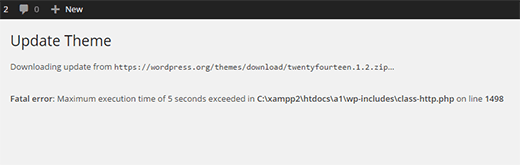
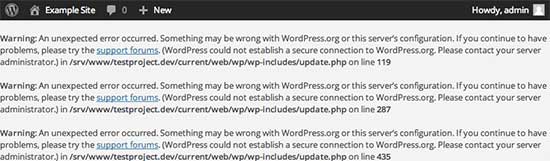
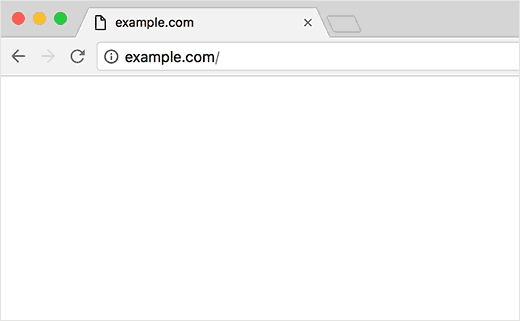
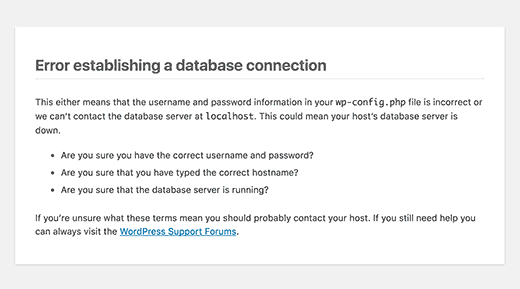
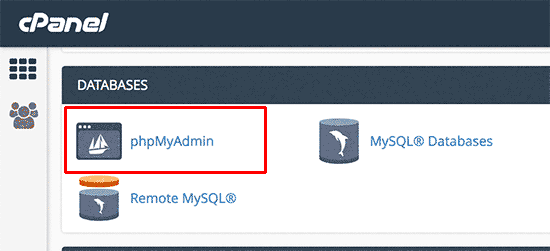
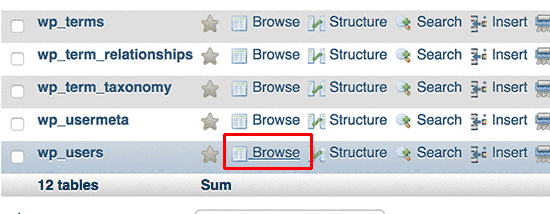
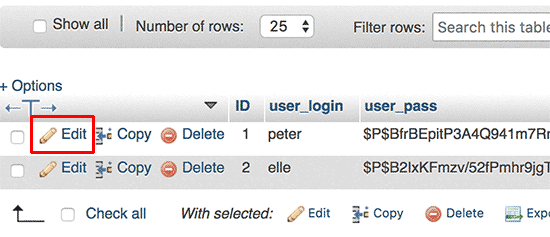
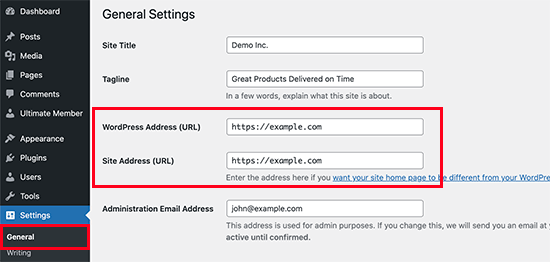
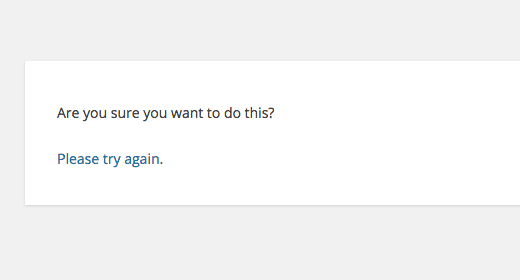
任何博客的成功取决于几个因素,包括信息的吸引力、相关性和一般及时性。
当然👍